随着科技的进步,固态硬盘(SSD)正在成为越来越多用户的选择。相较于传统的机械硬盘,SSD具有更高的读写速度、更低的延迟和更好的耐用性。而使用SSD固态硬盘来安装操作系统,则能进一步提升计算机的性能和响应速度。本文将为您介绍如何使用SSD固态硬盘快速安装Windows操作系统,并优化系统设置以获得最佳性能。
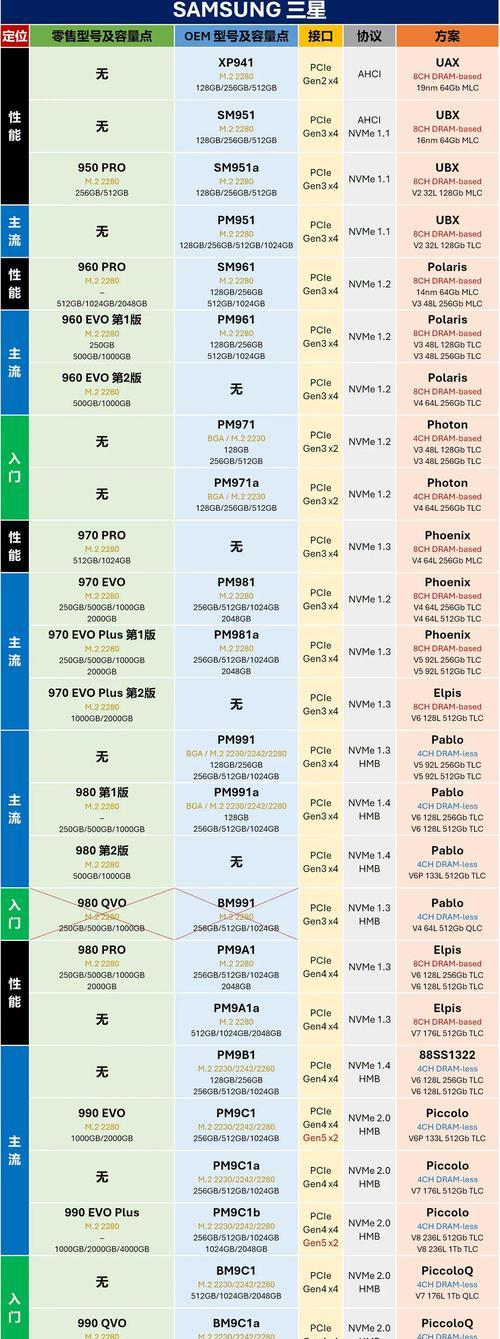
准备工作:购买适合的SSD固态硬盘
在安装系统之前,您需要购买一款适合的SSD固态硬盘。请根据自己的需求选择合适的容量,并确保该固态硬盘与您的计算机兼容。
备份重要数据:确保数据安全
在安装操作系统之前,我们强烈建议您备份重要数据,以免意外丢失。您可以将数据存储在外部硬盘、云存储等设备中。

连接固态硬盘:插槽与数据线连接
将您购买的SSD固态硬盘插入计算机的空闲插槽中,并使用数据线将其连接到主板上的SATA接口。
启动计算机:进入BIOS设置
启动计算机并在启动界面中按照提示按下特定按键(如Del、F2等)进入BIOS设置界面。
调整启动顺序:确保从SSD固态硬盘启动
在BIOS设置界面中,找到"Boot"或"启动选项"选项卡,将SSD固态硬盘调整为首选启动设备。保存设置并重新启动计算机。

选择安装方式:光盘安装或U盘安装
在进入Windows安装界面后,您可以选择使用光盘或U盘进行安装。选择适合您的方式,并按照屏幕提示进行操作。
分区与格式化:创建系统分区并进行格式化
在安装过程中,您将需要为SSD固态硬盘创建一个系统分区。选择一个合适的分区大小,并进行格式化。
安装操作系统:从光盘或U盘启动安装
将Windows光盘或U盘插入计算机并选择从该设备启动。按照安装界面中的提示进行操作,直到安装完成。
更新驱动程序:保持最新系统性能
在安装完成后,您需要更新计算机的驱动程序以确保最佳性能。您可以通过Windows更新或官方驱动程序网站进行更新。
优化系统设置:提升SSD固态硬盘性能
通过优化系统设置,您可以进一步提升SSD固态硬盘的性能。例如,禁用系统休眠、启用TRIM功能以及调整页面文件设置等。
安装常用软件:恢复常用功能和工具
安装完成系统后,您可以逐步安装常用软件,如浏览器、办公套件、媒体播放器等,以恢复常用功能和工具。
激活系统:确保系统正版与稳定
根据您的Windows版本和产品密钥,激活操作系统以确保正版和稳定的使用。
备份系统:保护系统与数据安全
安装系统后,我们建议您定期备份操作系统和重要数据,以应对可能发生的意外情况。
测试性能:验证系统运行速度与响应
安装完成后,您可以运行一些性能测试软件,如CrystalDiskMark或PCMark等,以验证SSD固态硬盘的性能提升。
SSD固态硬盘安装系统,提升计算机性能
通过安装SSD固态硬盘来装系统,您可以获得更快的启动速度、更短的程序加载时间和更高的数据传输速度。同时,通过优化系统设置和定期维护,您可以保持系统的稳定性和性能。不管是日常使用还是专业需求,使用SSD固态硬盘都能够带来极大的便利和效益。







